自动安装的垃圾软件怎么关闭 怎样阻止电脑自动安装垃圾软件
更新时间:2023-12-12 09:03:53作者:jiang
随着互联网的普及,自动安装的垃圾软件已成为电脑用户面临的一个严重问题,这些垃圾软件不仅占据了我们宝贵的存储空间,还可能带来诸多安全隐患。如何关闭自动安装的垃圾软件,如何有效地阻止电脑自动安装这些讨厌的软件呢?在本文中我们将为您介绍一些简单而有效的方法,帮助您摆脱这些麻烦。
具体方法:
1.电脑桌面上右键点击【此电脑】,再点击【管理】。
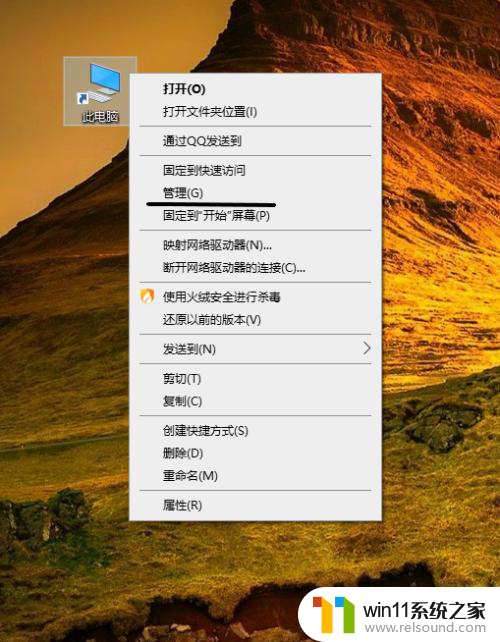
2.在弹出的【计算机管理】窗口中,我们需要点击【服务和应用程序】。就可以看到【服务】并点击。
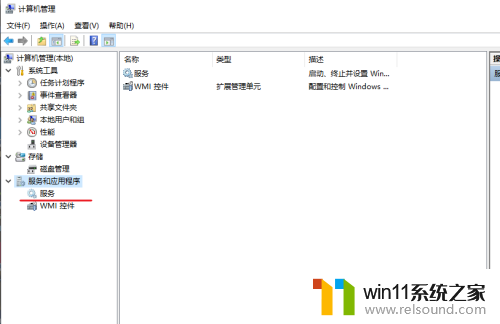
3.进入到【服务】功能页面后,我们可以看到很多的计算机应用程序。这时需要找到【Windows Installer】,双击鼠标打开窗口。
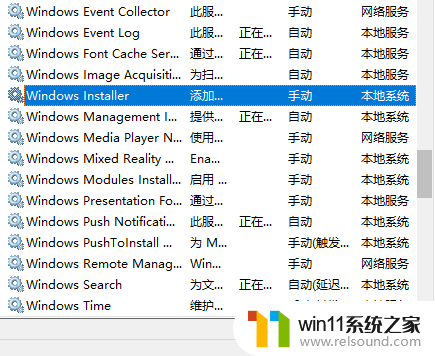
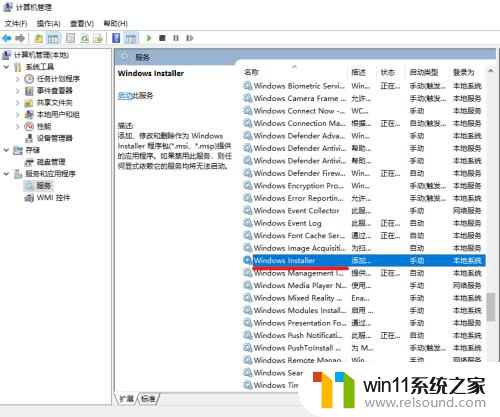
4.在【常规】中将【启动类型】更改为【禁用】,最后点击确定就可以了。
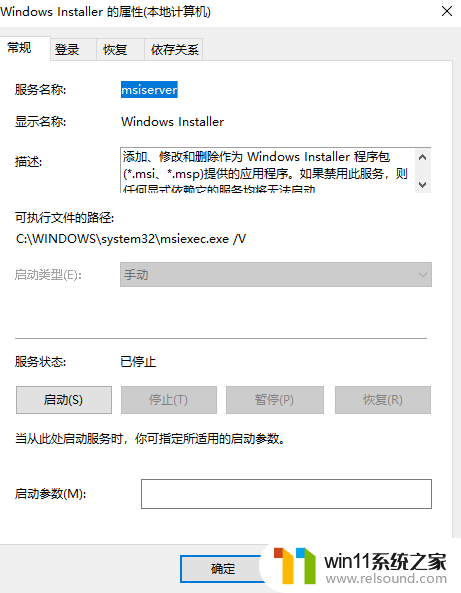
以上就是关于如何关闭自动安装的垃圾软件的全部内容,如果你遇到了同样的问题,可以按照以上方法来解决。
自动安装的垃圾软件怎么关闭 怎样阻止电脑自动安装垃圾软件相关教程
- 用gho镜像安装器安装系统教程 gho镜像安装器怎么装系统
- win10安装软件报错
- 怎么安装windows7系统的步骤 电脑安装windows7系统步骤
- 电脑怎样装win11系统 安装win11系统的三个方法
- mac 装 windows的方法 苹果电脑怎么安装windows
- windows10重装u盘怎么操作 u盘安装windows10系统全程图解
- 神舟战神笔记本怎么安装win10 神舟战神重装win10系统官方教程
- win10怎么装win7双系统 win10安装双系统win7的教程
- pe工具箱怎么装系统 微pe工具箱安装系统的教程
- 华硕电脑怎么重装win10 华硕电脑重装win10的方法
- win10影子系统怎么安装
- 软碟通做win10
- win10安装directx9.0
- 老电脑能装win10系统吗
- win10找不到无线网卡
- win10安装vericut,需要管理员权限怎么办
系统安装教程推荐